
Resetowanie AirPods przywraca AirPods do domyślnych ustawień fabrycznych, ta procedura może być pomocna w rozwiązywaniu różnych problemów z AirPods, ale może być również konieczna, jeśli planujesz przekazać używane AirPods komuś innemu, a nawet zsynchronizować i podłączyć AirPods do innego kompatybilnego urządzenia . Zasadniczo spowoduje to zresetowanie AirPods do ustawień fabrycznych, tak jakby były zupełnie nowe.
Niektóre typowe powody resetowania AirPods w celu rozwiązywania problemów to to, że AirPods nagle nie wyświetlają się jako dostępne, jeśli obudowa AirPods nie ładuje AirPods znikąd, jeśli występują ciekawe problemy z baterią AirPods, między innymi problemy, które mogą być doświadczonym. Zwykle szybkie przywrócenie ustawień fabrycznych szybko rozwiązuje tego typu problemy z AirPods.
Jak zresetować AirPods
- Upewnij się, że wszystkie słuchawki AirPods i etui ładujące mają dostęp do naładowania baterii
- Włóż oba AirPods do etui ładującego, jeśli jeszcze tego nie zrobiłeś, zamknij pokrywę na 15 sekund
- Otwórz pokrywę etui AirPods, utrzymując AirPods bezpiecznie na miejscu
- Odwróć etui AirPods i poszukaj małego przycisku z tyłu, naciśnij i przytrzymaj przycisk etui, aż lampka kilka razy zamiga na pomarańczowo, a następnie zamiga na biało – oznacza to, że AirPods zostały zresetowane
Teraz, gdy AirPods zostały zresetowane, jeśli otworzysz obudowę AirPods w pobliżu iPhone'a lub iPada, konfiguracja procesu AirPods rozpocznie się automatycznie od nowa.
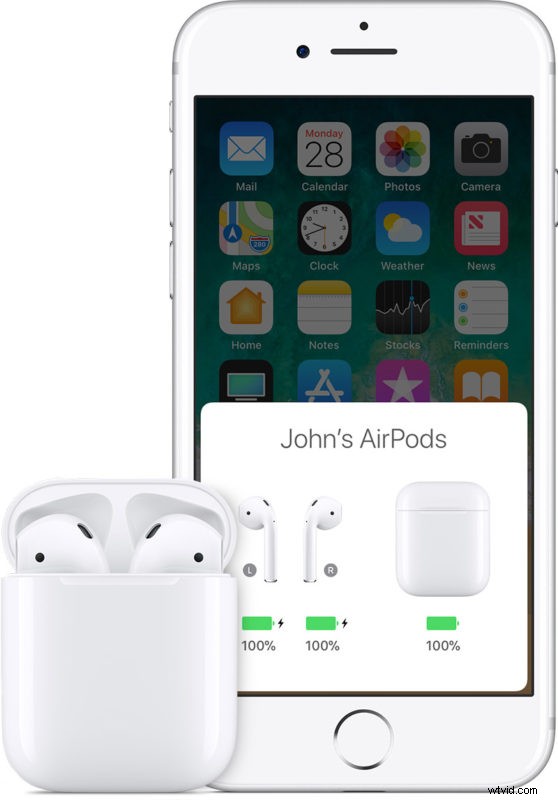
Jeśli nadal masz problemy z AirPods, pierwszą rzeczą, którą powinieneś zrobić, to dłużej ładować AirPods w ich przypadku, starając się ładować przez co najmniej 20 minut. Następnie możesz także spróbować wybrać je z aplikacji Ustawienia iPhone'a lub iPada i albo zapomnieć urządzenie Bluetooth, albo nawet odłączyć urządzenie Bluetooth od iOS, a następnie ponownie rozpocząć proces resetowania AirPods.
Dobrym pomysłem może być również sprawdzenie i zaktualizowanie oprogramowania sprzętowego AirPods, jeśli są dostępne aktualizacje.

Resetowanie urządzeń do ustawień fabrycznych może być powszechnym podejściem do rozwiązywania problemów związanych z analizowaniem i rozwiązywaniem różnych problemów z oprogramowaniem, nie tylko w przypadku AirPods. Możesz także zresetować iPhone'a do ustawień fabrycznych, zresetować i wymazać iPada i iPada Pro, zresetować Maca do ustawień fabrycznych, a nawet zresetować system Windows 10 do domyślnych ustawień fabrycznych. W przypadku resetowania AirPods do ustawień fabrycznych nie ma obaw o utratę danych, podczas gdy w przypadku resetowania innych urządzeń ważne jest, aby mieć dostępną kopię zapasową przed zresetowaniem urządzenia, w przeciwnym razie możesz trwale utracić dane z iPhone'a, iPada, Maca lub PC.
Jeśli masz jakieś inne wskazówki dotyczące resetowania AirPods z jakiegokolwiek powodu, aby przywrócić je do ustawień fabrycznych w celu synchronizacji z innym urządzeniem lub rozwiązać coś, podziel się swoimi doświadczeniami w komentarzach!
